Perder los contactos almacenados en tu iPhone puede ser una situación más habitual de lo que piensas, sobre todo cuando cambias a un nuevo móvil. Afortunadamente, existen simples métodos para hacer una copia de seguridad de tus contactos de iPhone, e incluso para transferirlos mediante Gmail o iCloud. Con ese rápido tutorial podrás estar tranquilo de que tus contactos estén seguros.
Crear una copia de seguridad de tus contactos de iPhone
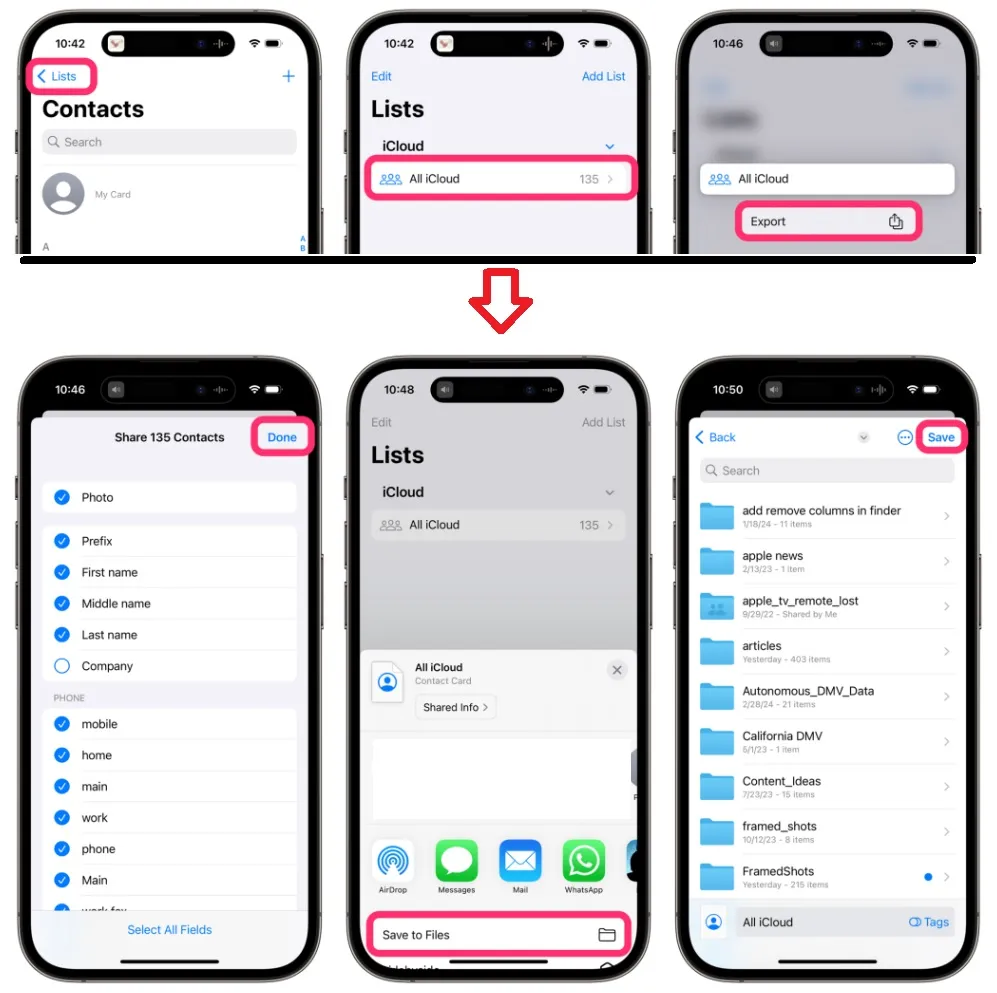
1. Utiliza la aplicación Contactos:
- Abre la aplicación Contactos en tu iPhone.
- Después, en la esquina superior izquierda, toca en «Listas« para ver todas las listas disponibles.
- Elige la lista de la cual quieres hacer la copia de seguridad. Puedes seleccionar «Todos los contactos» para incluir todos o una lista específica si prefieres segmentar tus contactos.
2. Exporta tus contactos:
- Ahora, mantén presionada la lista deseada y selecciona «Exportar«.
- Si lo prefieres, antes de exportar, puedes personalizar los campos que deseas guardar.
- A continuación, confirma tocando «Listo« en la esquina superior derecha.
3. El último paso es guardar el archivo VCF:
- Aparecerá una hoja para compartir. Selecciona «Guardar en Archivos«.
- Elige la carpeta donde deseas guardar el archivo VCF y confirma tocando «Guardar«.
- Este archivo se nombrará automáticamente, por ejemplo, “All iCloud.vcf” y podrás acceder a él cuando lo necesites.
Transferir los contactos del iPhone a la SIM mediante Gmail
- En la aplicación Contactos, selecciona los números que deseas transferir.
- Toca en «Compartir contacto« y elige compartir por correo.
- Después, se abrirá automáticamente la aplicación de Gmail. Añade la dirección de correo donde estás iniciando sesión en otro dispositivo.
- Haz clic en el ícono de «Enviar« para completar el proceso.
Transferir Contactos usando iCloud
- Primero, ves a Configuración en tu iPhone, toca en tu nombre de ID de Apple y luego en «iCloud».
- Después, activa la opción para sincronizar los contactos deslizando el interruptor hasta que se vuelva en verde.
- Desde un ordenador, visita iCloud.com y entra con tu ID de Apple y contraseña.
- Selecciona «Contactos«.
- A continuación, mantén presionada la tecla Ctrl y selecciona los contactos que deseas transferir.
- Haz clic en «Exportar vCard« para descargar los contactos a tu PC.
- Ahora, conecta tu nuevo iPhone u otro móvil al ordenador.
- Por último, copia los contactos descargados y guárdalos en la SIM del nuevo móvil.
Aunque puede parecer algo tedioso, es fácil y rápido, pero lo más importante es que es fundamental mantener la seguridad de tus contactos y facilitar la transición a nuevos dispositivos. Con estos pasos, puedes asegurarte de que tus contactos estén siempre disponibles, sin importar los cambios de móvil que hagas.
Imagen destacada: Juan José Leiva – generada con IA


¿Tienes alguna pregunta o problema relacionado con el tema del artículo? Queremos ayudarte.
Deja un comentario con tu problema o pregunta. Leemos y respondemos todos los comentarios, aunque a veces podamos tardar un poco debido al volumen que recibimos. Además, si tu consulta inspira la escritura de un artículo, te notificaremos por email cuando lo publiquemos.
*Moderamos los comentarios para evitar spam.
¡Gracias por enriquecer nuestra comunidad con tu participación!